Illusion
- Modifications récentes
- Toutes les pages
- Tutoriel wiki
- Purge (cette page)
tous les personnages sont au moins 18
Camarade d’école
Histoire
- Personnages
Gameplay
- Guide H
Aide technique
Modding
- fichiers lst
- codes sdt
- Mods
- utilisation des ressources mods
- Q: Le jeu fonctionnera-t-il sous Windows 8.1?
D: Pas sans problèmes. L’histoire a été trouvée en panne. Un utilisateur a réussi à le faire fonctionner avec une machine virtuelle XP.
- Problèmes courants
- Plantage du jeu au démarrage
- Le jeu ne fonctionne pas dans ma résolution
- Fichiers de configuration
- Je ne peux pas enregistrer mon jeu
- Conseils d’installation
- Microsoft AppLocale
- Exécution du jeu
- Fonctionne-t-il sur Vista?
- Conseils de performance
- Problème de compatibilité avec AMD/ATI HD2600XT
Problèmes courants
Plantage du jeu au démarrage
- Meilleur conseil: Vous avez des caractères japonais dans le chemin d’installation (c’est-à-dire que vous avez installé quelque chose comme ceci: C:\illusion\すくぅ ~~イイト\), et vous devrez le réinstaller et le changer (lors de la configuration) par exemple C:\illusion\SchoolMate . Alternativement, vous pouvez cliquer sur Options et désactiver les films (pas vraiment recommandé, car votre chemin peut toujours causer des problèmes avec certains outils de modding).
- Le crash du film semble être lié à FFDShow. Ouvrez les paramètres du filtre FFDShow, accédez à la section de débogage Info & et ajoutez Schoolmate.exe à la section « Ne pas Utiliser FFDShow Dans la section. »
- Essayez d’utiliser cet outil pour modifier votre chemin d’installation et vos informations de reg: Le fixateur Reg de TheShadow
- Si vous rencontrez toujours des problèmes, vous devrez peut-être également changer les normes et les formats en japonais (dans les paramètres régionaux).
- Essayez de réduire votre résolution et décochez les effets de Pixel Shader dans les options.
- Si tout le reste échoue, essayez ceci:
- Copiez le contenu de la X:\setup\WinRoot\illusion\すくぅ ~~イイト\ dossier sur l’iso du compagnon d’école pour par ex. C:\illusion\SchoolMate \.
- Copiez le texte ci-dessous, remplacez l’installdir par le vôtre, enregistrez-le en tant que a.fichier reg et exécutez-le.
- Copiez le lanceur anglais dans le dossier du jeu.
- Créez 2 dossiers dans le dossier de données: L’un est nommé « save », l’autre « cap ». Le dossier de sauvegarde sert à enregistrer des jeux, le dossier cap pour faire des captures d’écran
- Jouer au jeu
Éditeur de registre Windows Version 5.00 « Version » = dword:00000064 « PRODUCTNAME » = »Camarade de classe » « INSTALLDIR » = »C:\\illusion\\SchoolMate \\ »
Le jeu ne fonctionne pas dans ma résolution
Le jeu ne prend en charge que les résolutions 4:3, en particulier:
- 640×480
- 800×600
- 1024×768
- 1280×960
- 1600×1200
Votre écran et votre adaptateur doivent tous deux prendre en charge la résolution pour qu’ils soient disponibles en options.
Notez que 1280 x 1024 n’est pas une résolution 4:3. C’est un 5:4
Certains ont réussi à « tricher » le programme Scool Mate à utiliser, par exemple 1280×960 si vous exécutez 1280×1024 en définissant la résolution de votre bureau sur 1280×960, puis exécutez Scool Mate et configurez votre résolution. Ensuite, vous pouvez régler la résolution de votre bureau sur votre mode préféré.
Si vous vous sentez à la hauteur, vous pouvez également pirater Scool Mate pour utiliser une très haute résolution (mais toujours seulement 4:3), comme 2048×1536: Plus ici
Fichiers de configuration
Copier dans SchoolMate\data. (Utilisez à vos risques et périls!!!)
1280×960
1600×1200
1400×1050 (En attente de mod)
2560×1600 (En attente de mod)
Je ne peux pas enregistrer mon jeu
Il devrait y avoir un dossier appelé enregistrer dans votre dossier de données. S’il n’y en a pas, vous devez le créer. Si cela ne fonctionne toujours pas, essayez de télécharger une partie enregistrée (.fichier sav) de quelqu’un d’autre et mettez-le dans le fichier de sauvegarde, alors il devrait enregistrer normalement.
Conseils d’installation
- Vous devez exécuter la configuration sur le DVD avec MS AppLocale (Japonais) ou avoir des paramètres régionaux japonais sous Windows.
- Si vous installez le jeu avec son libellé japonais pour le nom du fichier (comme c’est le cas avec Sexy Beach 3), le jeu ne pourra pas s’exécuter (il plantera) lors du chargement des fichiers vidéo. Désinstallez simplement le jeu (copiez votre dossier de sauvegarde si vous le souhaitez) et réinstallez-le en utilisant la même structure de fichiers (mais renommez-le school mate), maintenant lorsque le jeu installe l’exe. sera intitulé en anglais tout comme le dossier du programme comme ceci:
C:\illusion\Schoolmate
- Essayez d’installer le jeu en utilisant l’alternative.msi sur le disque. Pour y accéder, cliquez avec le bouton droit sur l’image dans Poste de travail. Cliquez ensuite sur explorer, accédez à configuration et dans ce dossier, vous verrez 7 éléments et un dossier. Configuration.exe est ce que l’autorun utilise par défaut pour installer le jeu et est généralement protégé par des paramètres régionaux. Vous pouvez installer le jeu sur l’autre programme d’installation dans ce dossier qui a l’extension.msi. Son nom aura l’illusion au début en capitales et quelques polices japonaises. Il devrait avoir une taille de 436 Ko. Il suffit de double-cliquer sur ce fichier et d’installer. Il est possible d’installer de cette façon sans avoir à modifier les paramètres régionaux.
Microsoft AppLocale
Téléchargez-le depuis Microsoft et Google en cliquant avec le bouton droit de la souris.
Exécution du jeu
Fonctionne-t-il sur Vista?
Oui (mais vous devez l’exécuter avec des privilèges d’administrateur pour enregistrer les paramètres).
Conseils de performance
D’autres choses à faire attention sont les paramètres GPU forcés ou les très hautes résolutions qui pourraient planter le jeu, également si vous utilisez un GPU non pixel shader 2.0, puis définissez ces paramètres sur désactivé.
Problème de compatibilité avec AMD/ATI HD2600XT
Le catalyseur Ati 7.11 et 7.12 Le conducteur a un problème de texture avec un camarade de classe l’endroit le plus visible est la texture de brillance des yeux, comme indiqué dans l’image ci-dessous. Les joueurs avec le pilote Ati Catalyst 7.11 et 7.12 et le matériel graphique de la série ATI HD2000 devront revenir à Ati Catalyst 7.10 pour résoudre ce problème. Exemple d’Image:
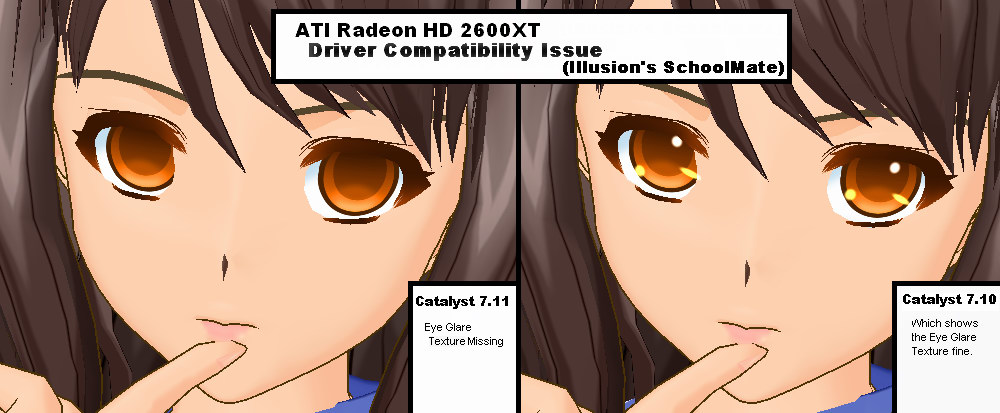
Correction: En utilisant le pilote Catalyst 8.4, désactiver l’effet de brouillard dans le paramètre d’option avant de commencer le jeu peut résoudre le problème de brillance des yeux. On constate également qu’il y a un « bug » de flou excessif dans le catalyseur 8.4 pilote (ou peut-être une version antérieure), désactiver l’effet Bloom (Effets Pixel Shader 2.0) dans le paramètre d’option avant de commencer le jeu peut résoudre le problème. Ceci est testé à l’aide du pilote Catalyst 8.4. Mise à jour: Le pilote Catalyst 8.7 corrige tous les problèmes, y compris la floraison (flou supplémentaire), la brillance des yeux, l’effet AA de faible qualité, etc.etc.
